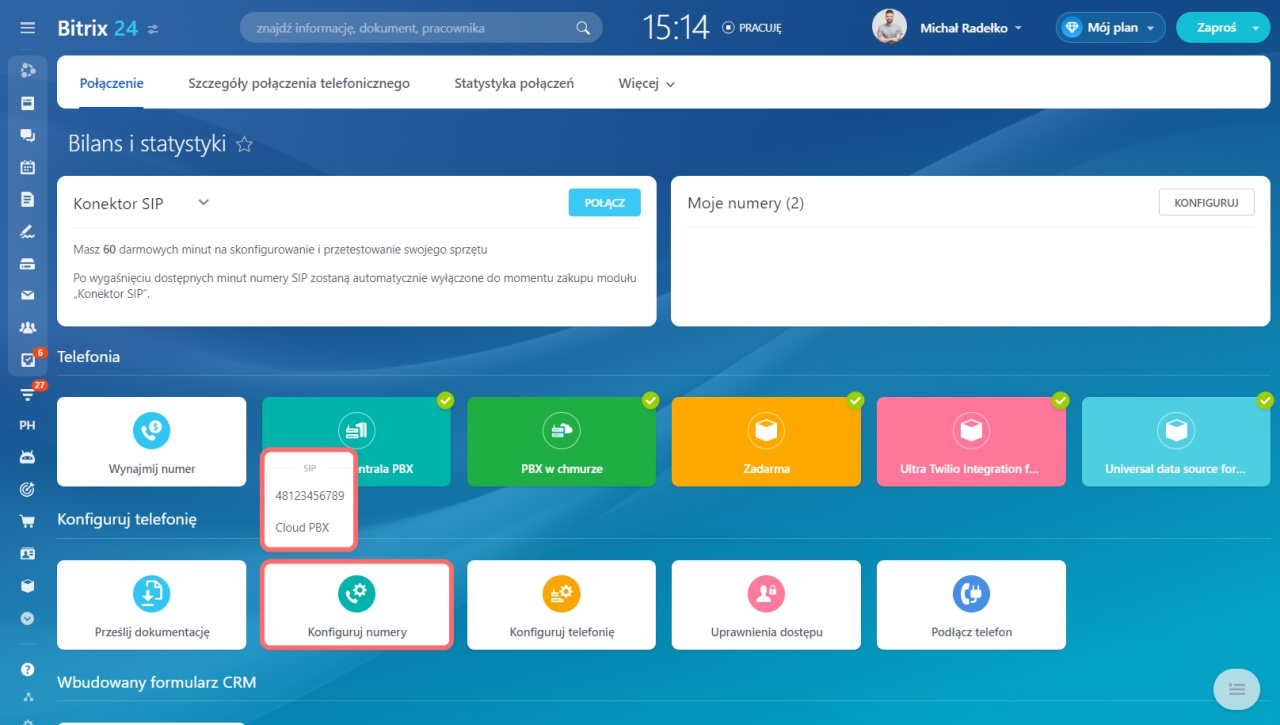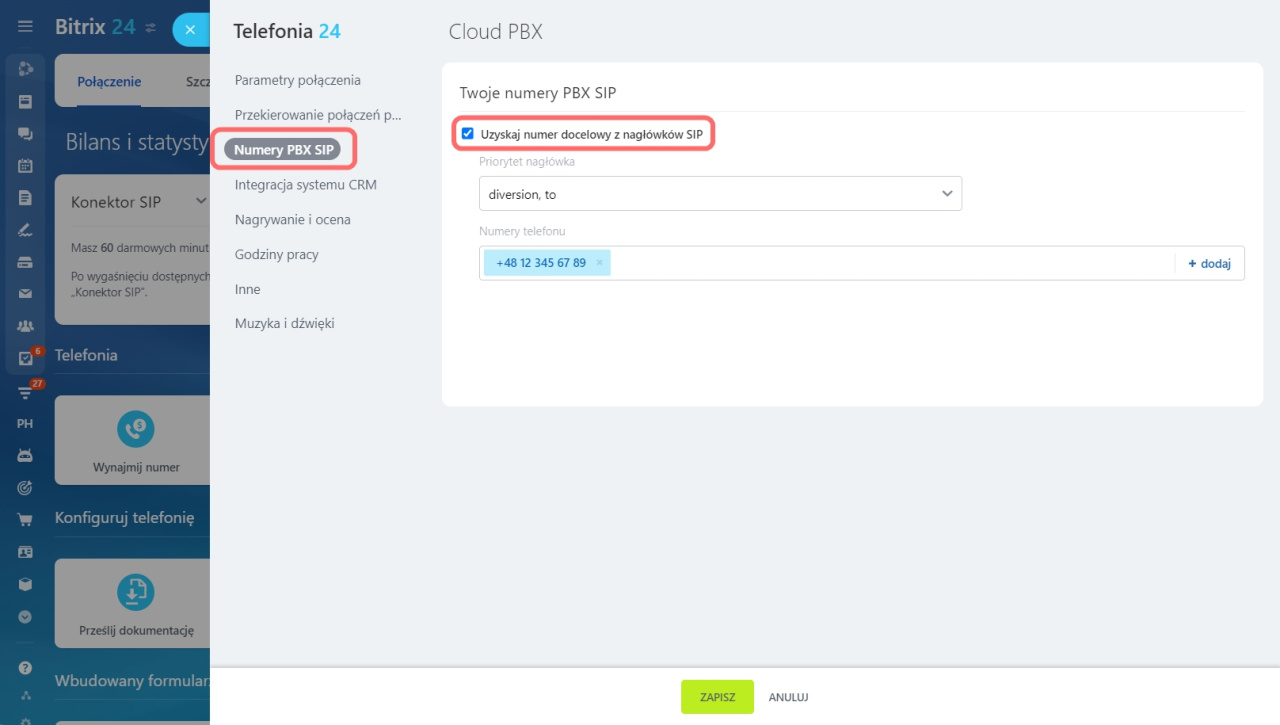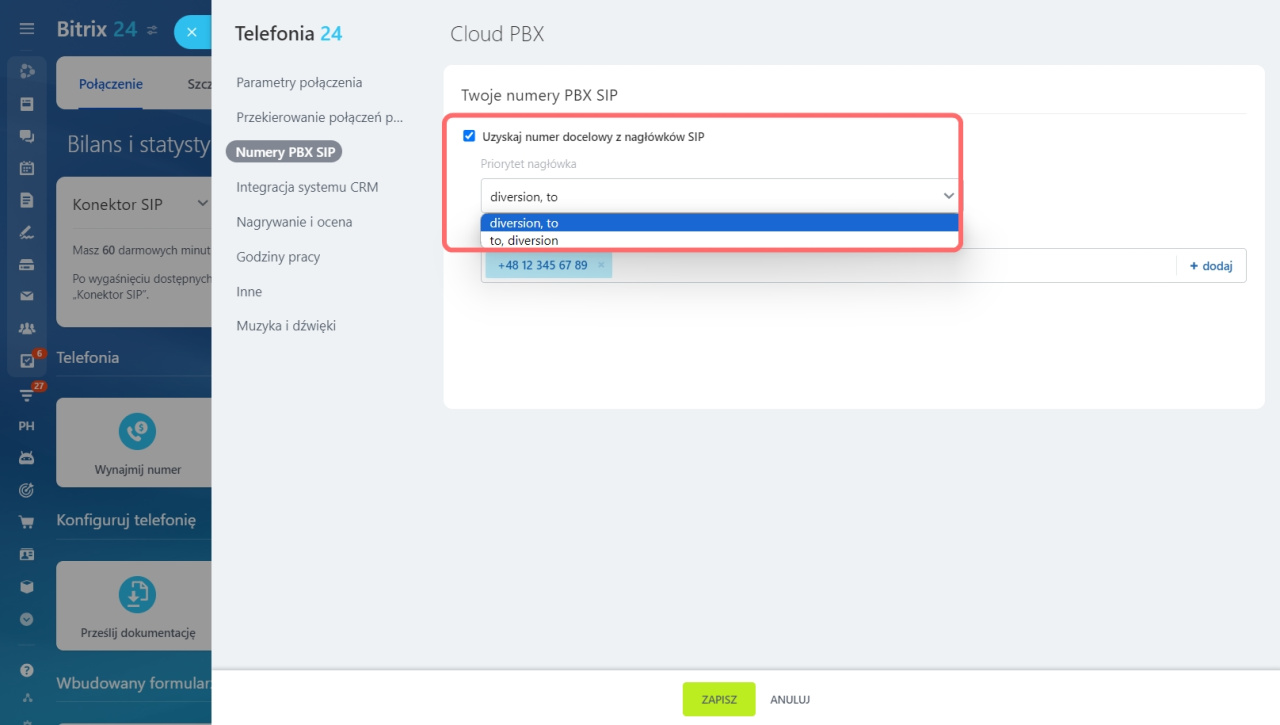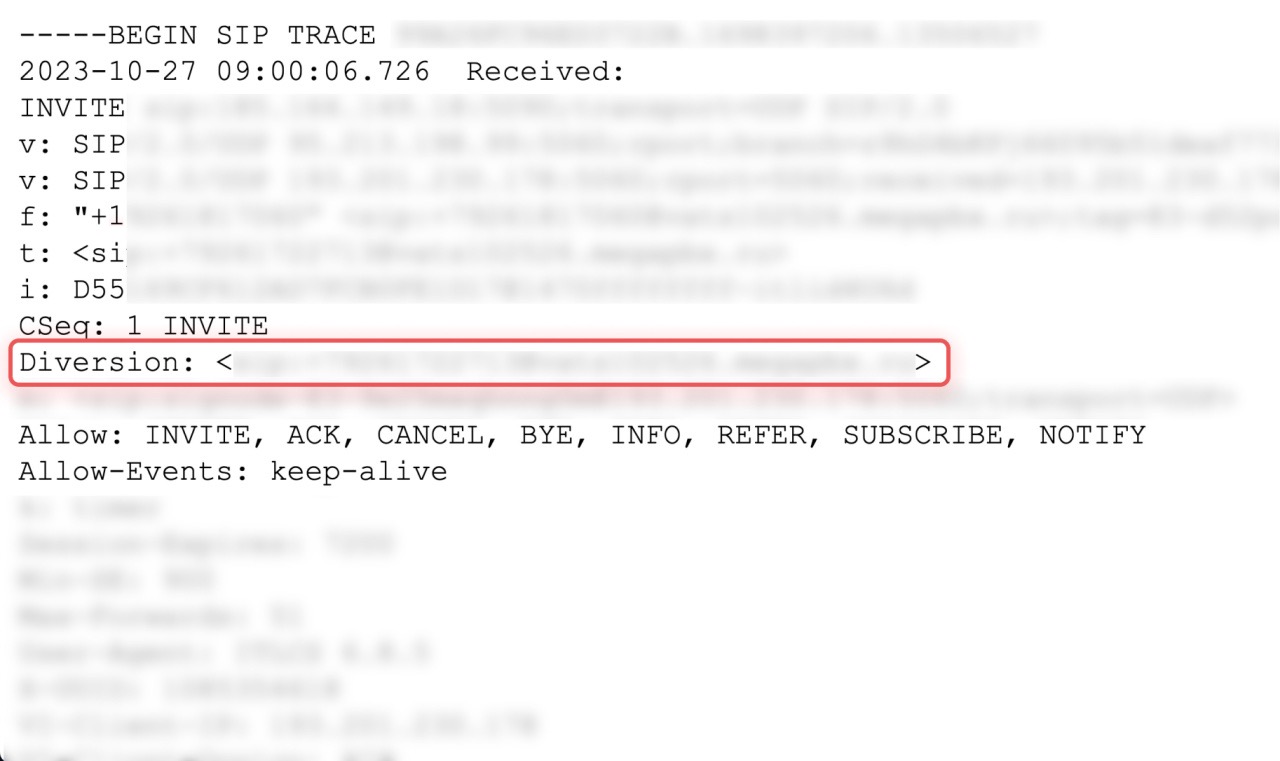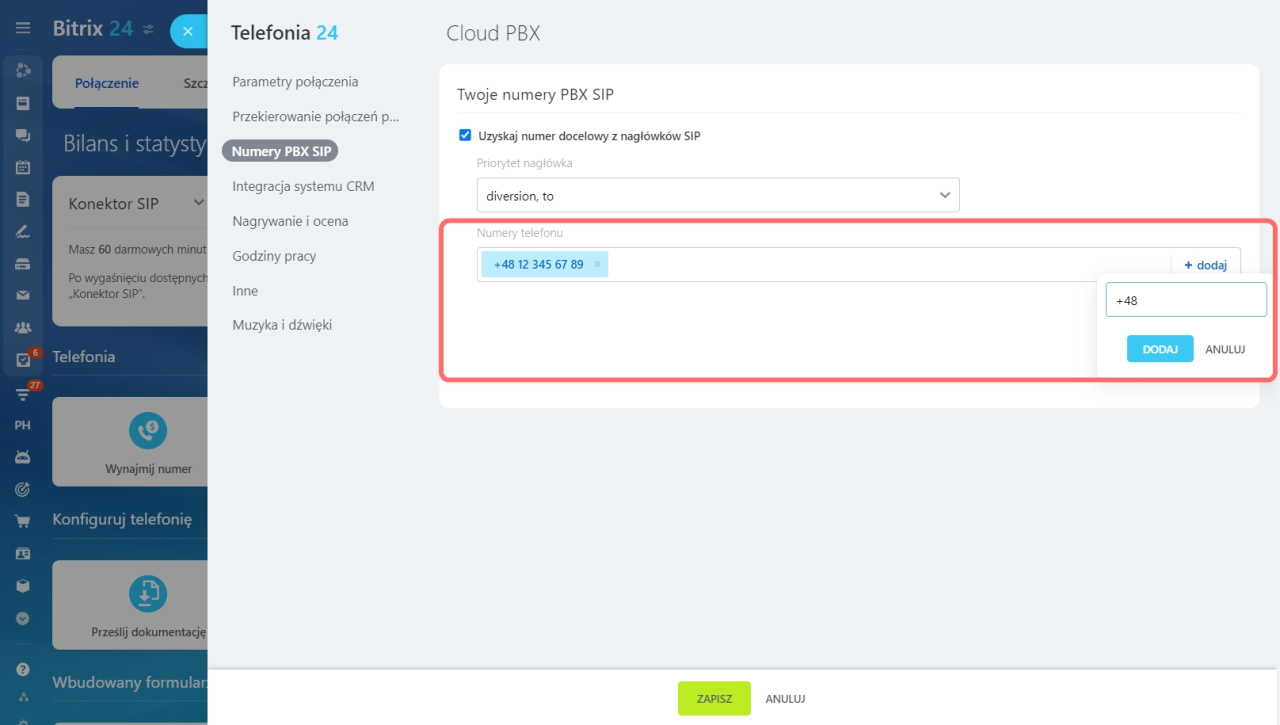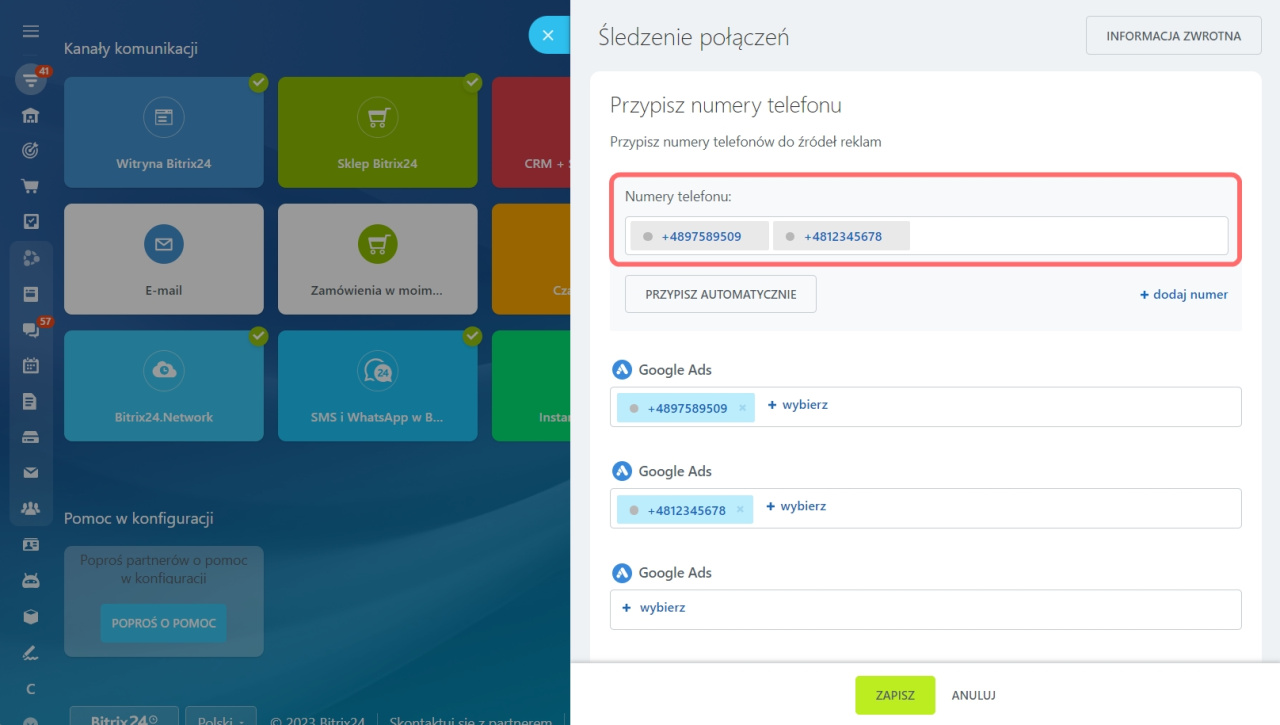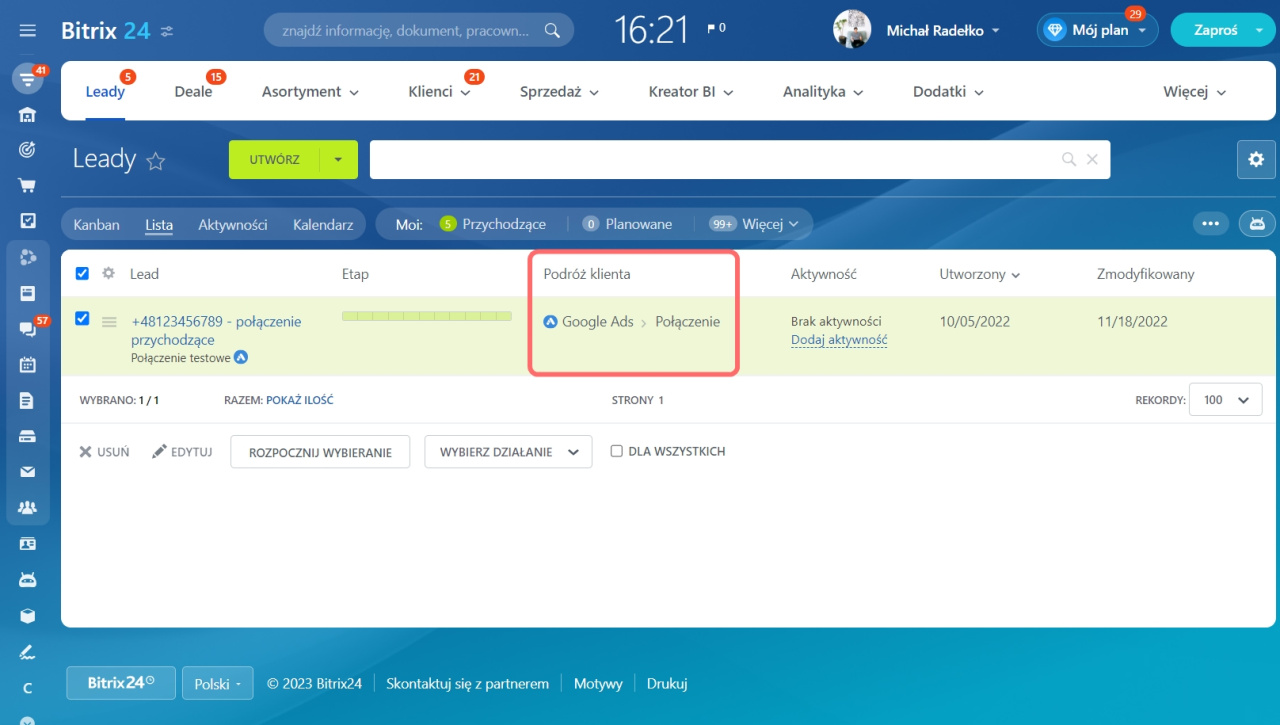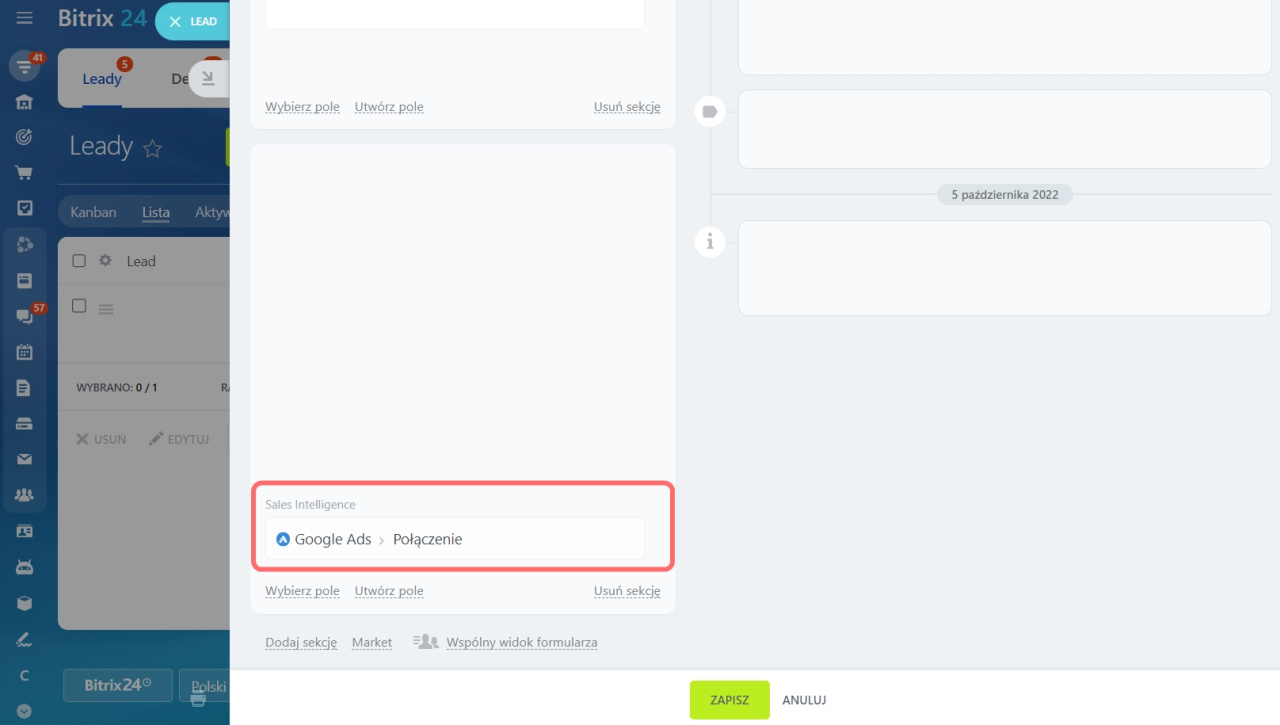Oceń skuteczność źródeł reklam za pomocą śledzenia połączeńŚledzenie połączeń to metoda śledzenia połączeń, która określa, z jakiego źródła reklam dzwonił klient. w Bitrix24. Na przykład utworzyłeś kampanie reklamowe w Google Ads, Instagramie i Facebooku i podałeś osobny numer telefonu dla każdego źródła. Aby określić, z której platformy pochodzi więcej klientów, możesz skonfigurować śledzenie połączeń w Bitrix24.
Śledzenie Połączeń
Ustawienia śledzenia połączeń różnią się w zależności od typu połączenia telefonicznego:
-
Wynajmowane numery nie wymagają dodatkowych ustawień, wszystkie domyślnie obsługują śledzenie połączeń.
-
Podczas korzystania z aplikacji z usługi Market mogą być wymagane dodatkowe ustawienia po stronie aplikacji.
-
Jeśli podłączysz centralę SIP PBX za pomocą SIP Connector, musisz zastosować dodatkowe ustawienia zarówno w Bitrix24, jak i po stronie centrali PBX.
W tym artykule opisano trzy kroki konfiguracji numerów SIP PBX do wykorzystania śledzenia połączeń.
Krok 1. Skonfiguruj ustawienia centrali PBX, aby używać numerów w śledzeniu połączeń
Aby połączyć SIP PBX z Bitrix24, musisz mieć konto SIP. Dane do połączenia udostępnia Twoja centrala: serwer, login i hasło.
Można mieć jedno konto SIP i podłączonych do niego wiele numerów telefonów. Kiedy klienci dzwonią pod te numery, wszystkie połączenia będą kierowane do Twojej centrali PBX posiadającej jedno konto SIP.
W ustawieniach połączenia PBX wyświetlane są tylko serwer, login i hasło, numer centrali nie jest wyświetlany. Dlatego w szczegółach połączenia nie można sprawdzić, pod jaki numer zadzwonił klient. Jednak dzięki specjalnym nagłówkom technicznym możesz wysłać ten numer z centrali PBX do Bitrix24 i wykorzystać go do śledzenia połączeń.
SIP używa specjalnych nagłówków Nagłówek SIP jest częścią protokołu SIP (Session Initiation Protocol), który przekazuje informacje o połączeniu. Na przykład nagłówek SIP może wyświetlać numer, z którego dzwonisz, lub numer, do którego dzwonisz., zawierających informacje o numerze docelowym:
-
Nagłówek To to numer telefonu wybierany przez osobę dzwoniącą, aby się z Tobą skontaktować.
-
Nagłówek Diversion służy do przekierowywania połączeń.
To lub Diversion. Inne nagłówki (CALLED_DID, X-trunk itp.) nie są obsługiwane dla identyfikacji numeru w śledzeniu połączeń.Nie wszystkie centrale PBX domyślnie przekazują te nagłówki. Skontaktuj się ze swoim dostawcą lub administratorem, aby skonfigurować centralę PBX.
Krok 2. Sprawdź ustawienia połączenia SIP w Bitrix24
Aby przekazywać połączenia do Bitrix24 z różnymi numerami, skonfiguruj połączenie PBX.
-
Przejdź do CRM > Dodatki > Telefonia.
-
Na stronie Połączenie kliknij Konfiguruj numery i wybierz swoją centralę PBX.
-
Otwórz sekcję Numery PBX SIP.
Domyślnie dostęp do tych ustawień mają tylko administratorzy konta. Możesz skonfigurować uprawnienia dostępu, aby przyznać dostęp zwykłym użytkownikom.
Uprawnienia dostępu do Telefonii Bitrix24 -
Aktywuj opcję .
Informacje zawarte w tych nagłówkach mogą się różnić w zależności od ustawień SIP PBX. Dlatego możesz określić kolejność, w jakiej Bitrix24 będzie sprawdzał nagłówki w polu Priorytet nagłówka. Na przykład, jeśli wybierzesz diversion, to, system określi numer na podstawie nagłówka diversion.
-
Klient wybiera Twój numer SIP PBX.
-
Gdy połączenie dotrze do centrali PBX, system wygeneruje specjalne żądanie.
-
Centrala PBX pobiera numer docelowy na podstawie tego żądania i umieszcza go w nagłówku
TolubDiversion. -
Następnie połączenie jest kierowane z centrali PBX do Bitrix24.
-
Połączenie zostanie skierowane do Bitrix24 z Twoim numerem PBX w nagłówku. Numer ten jest określany w systemie śledzenia połączeń jako numer, pod który zostało wykonane połączenie.
-
Numery z nagłówków są automatycznie zapisywane w sekcji Numery telefonu. Jeśli nie było jeszcze żadnych połączeń przychodzących pod ten numer, możesz ręcznie dodać go do listy. Automatycznie dodane numery, które centrala przekazuje w nagłówkach podczas połączenia, nie mogą zostać usunięte.
Jak przetwarzane są nagłówki SIP
Jak to działa:
Aby sprawdzić, czy nagłówki działają, otwórz sekcję Szczegóły połączenia. Jeśli numeru nie ma w polach diversion lub to oznacza to, że centrala nie przekazuje nagłówków.
Learn how to view call logs
Krok 3. Przypisz numery SIP PBX do źródeł reklam
Po pomyślnym nawiązaniu połączenia przychodzącego numer pojawi się w sekcji CRM > Analityka > Sales Intelligence > Śledzenie połączeń > Numery telefonów. Przypisz każdy numer do osobnych źródeł reklam i śledź w CRM, gdzie Twoi klienci zobaczyli reklamę.
Na liście elementów CRM źródło reklam wskazane jest w kolumnie Podróż klienta.
Otwórz formularz elementu CRM i wyświetl źródło reklam w polu Sales Intelligence. Najedź na niego kursorem, aby zobaczyć numer docelowy.
Przypisz numery telefonów i adresy e-mail do źródeł ruchu
Sprawdź obsługę śledzenia połączeń
-
Użyj śledzenia połączeń, aby ocenić skuteczność źródeł reklam. Uzyskaj numery docelowe z nagłówków SIP, aby automatycznie wykryć numery SIP PBX i wykorzystać je do śledzenia połączeń.
-
SIP wykorzystuje nagłówki Diversion i To do przesyłania informacji o numerze docelowym do Bitrix24.
-
Po pomyślnym nawiązaniu połączenia przychodzącego numer pojawi się w sekcji CRM > Analityka > Sales Intelligence > Śledzenie połączeń > Numery telefonów.
- Przypisz każdy numer do osobnych źródeł reklam i śledź w CRM, gdzie Twoi klienci zobaczyli reklamę.